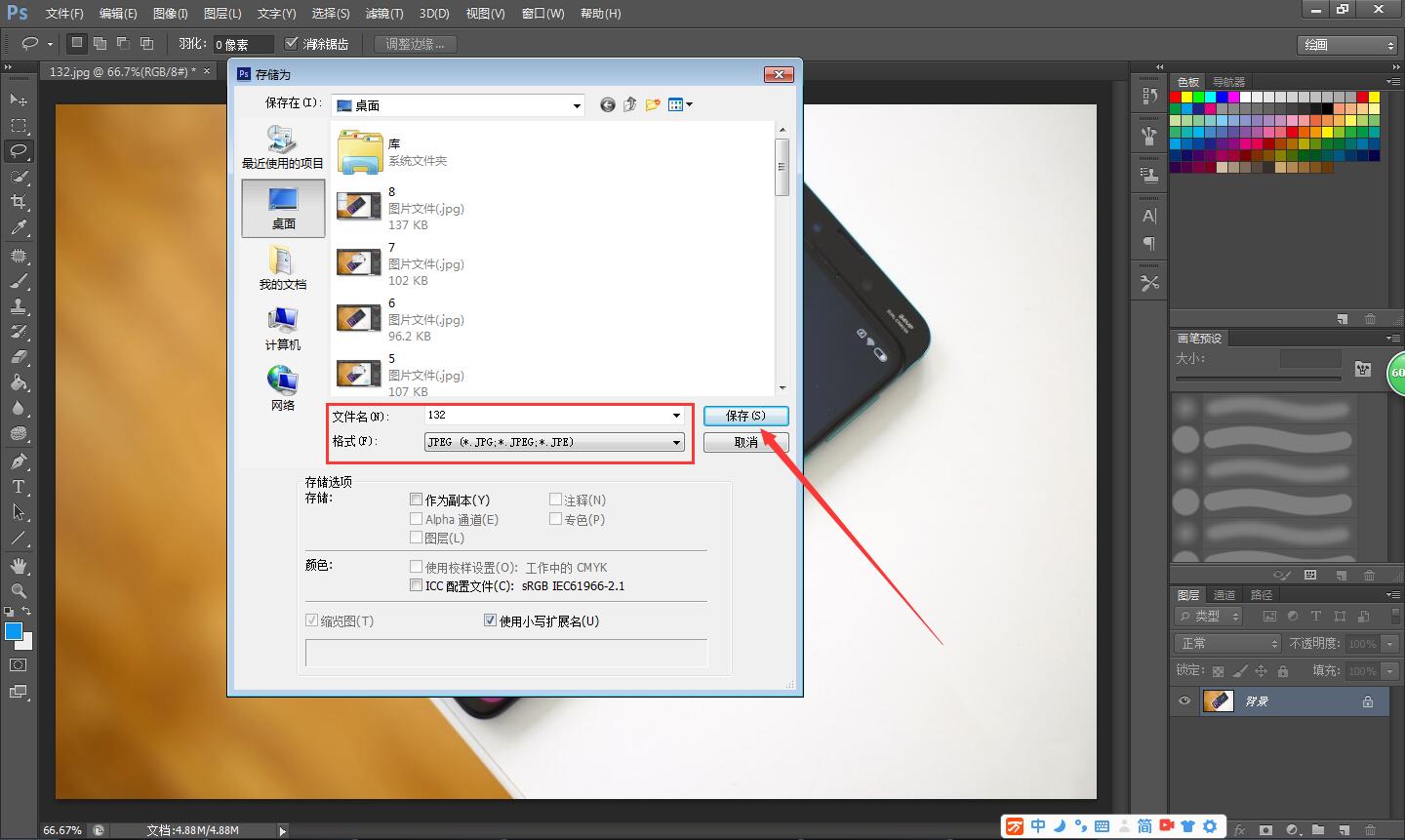怎么去除图片上的涂鸦 ?一起来了解一下。 方法一:用 美图秀秀 去除 1、在手机上安装好美图秀秀并打开它,点击图片美化,选择照片 2、然后在屏幕下方找到消除笔并点击它,选择画
怎么去除图片上的涂鸦?一起来了解一下。
方法一:用美图秀秀去除
1、在手机上安装好美图秀秀并打开它,点击图片美化,选择照片
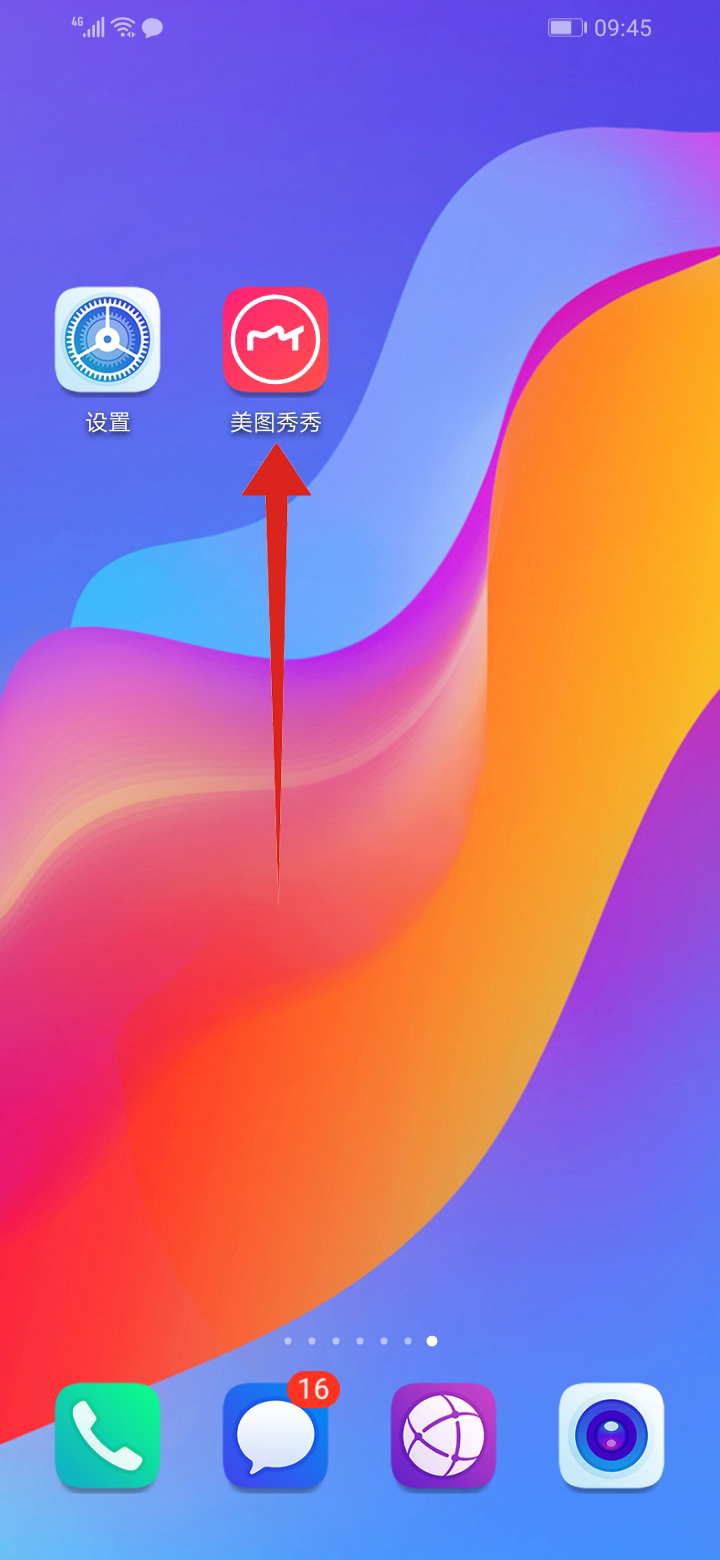
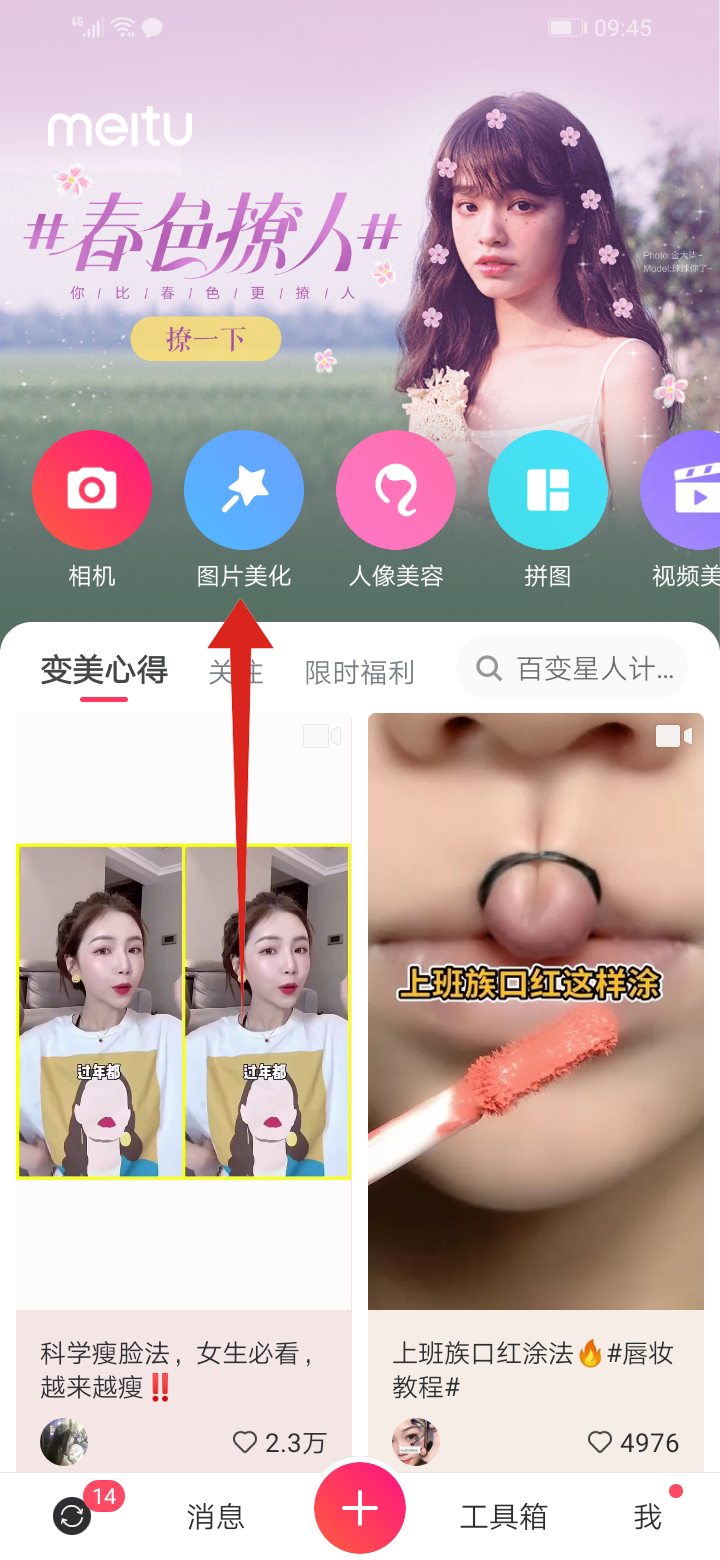
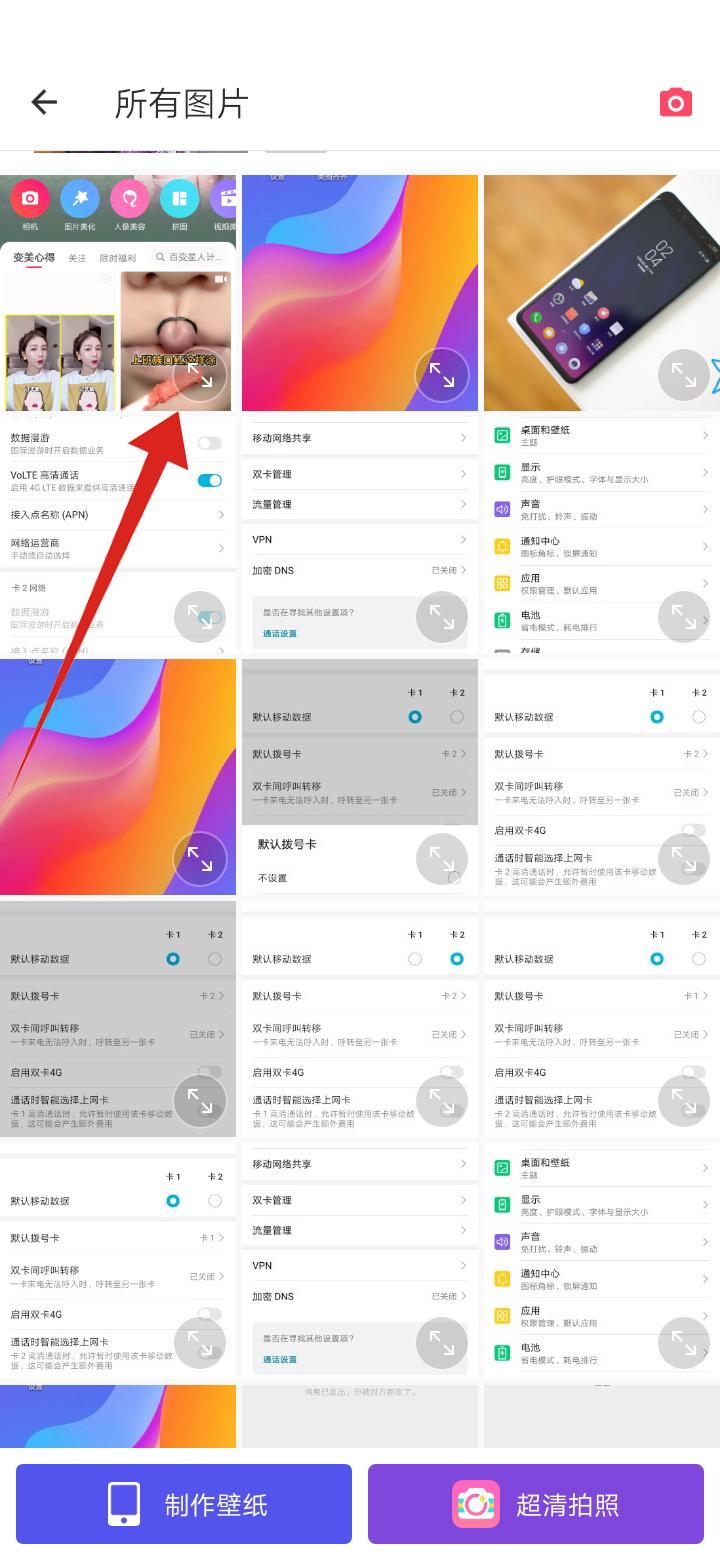
2、然后在屏幕下方找到消除笔并点击它,选择画笔大小,并在图片上涂抹要去除的部位,即可消除图片上的涂鸦
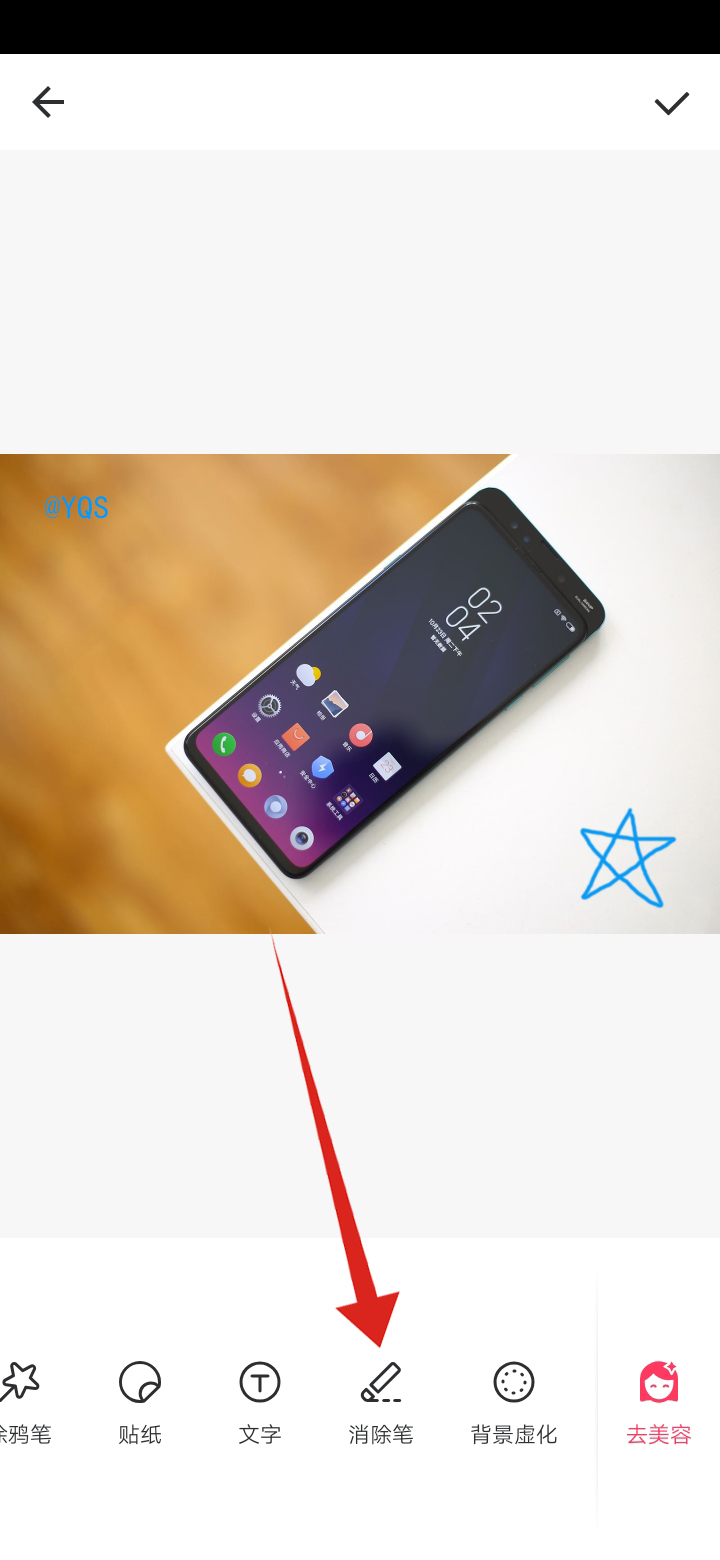

3、重复以上步骤,将图片上的涂鸦全部去除,完成后,点击勾

4、将它保存就可以了
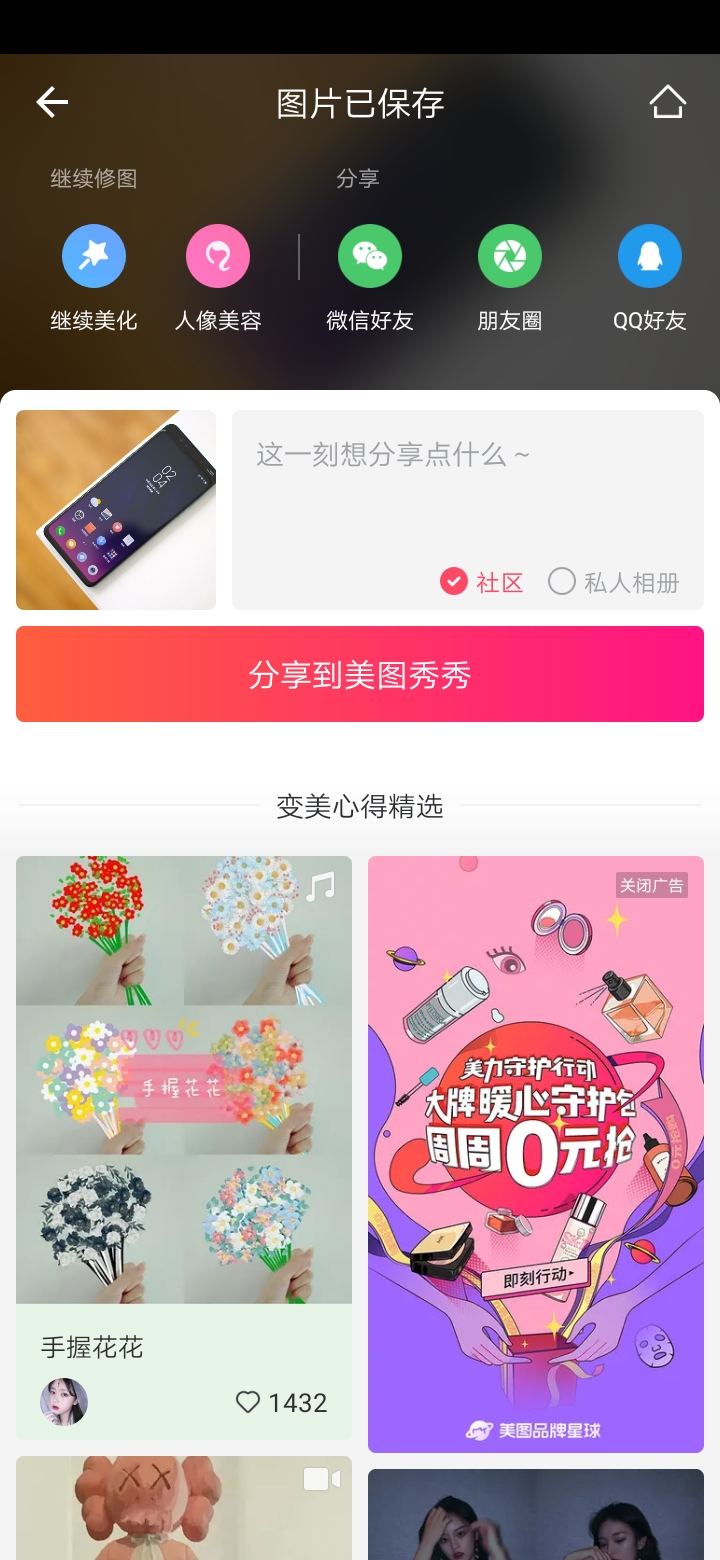
方法二:用PS去除
1、首先在电脑上安装好PS并打开它,进入页面,点击左上角的文件,选择打开

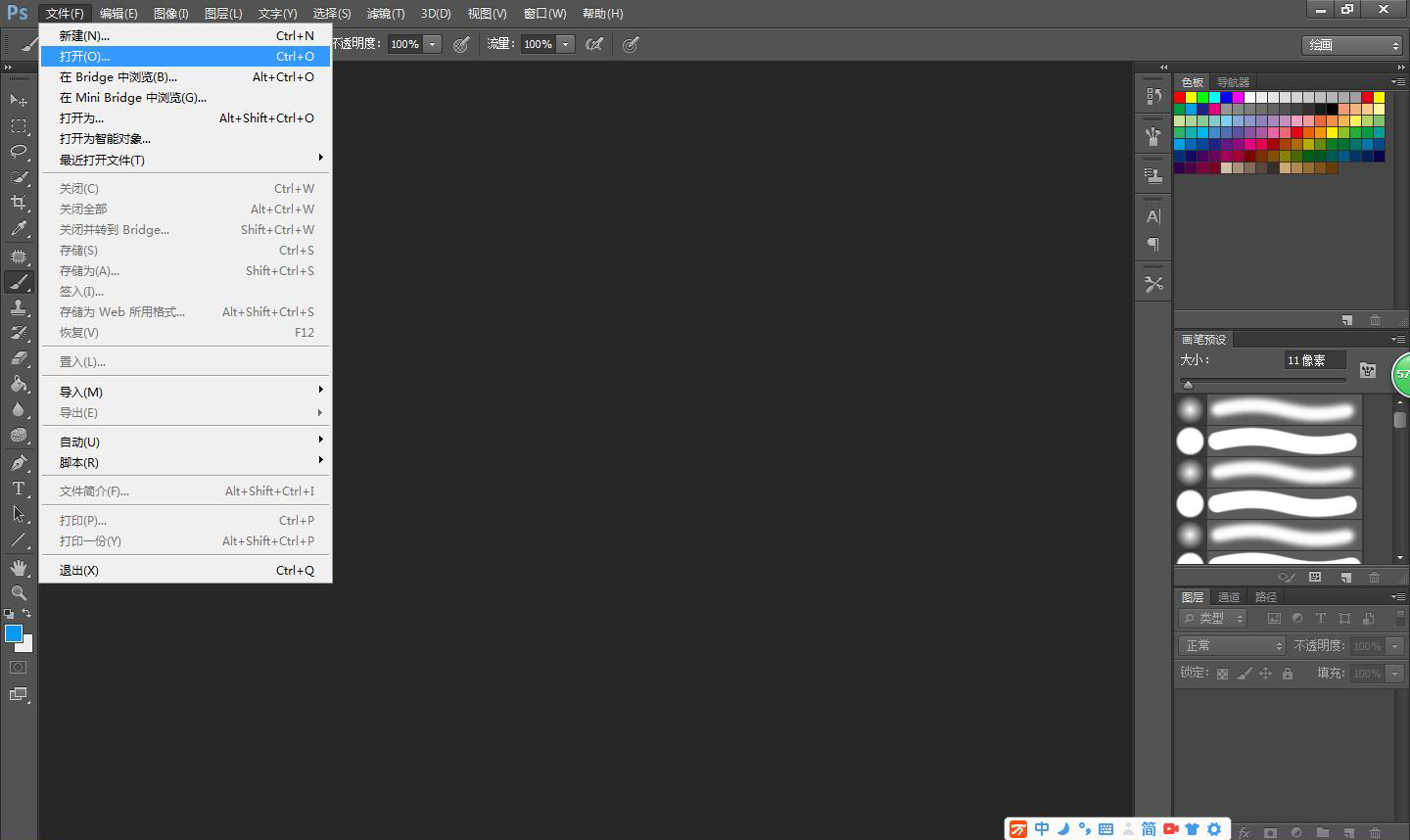
2、弹出窗口,找到图片位置,点击打开,在左侧工具栏中选择套索工具,将要去除的部分圈住,按DEL键,弹出窗口,点击确定,即可将该内容去除掉
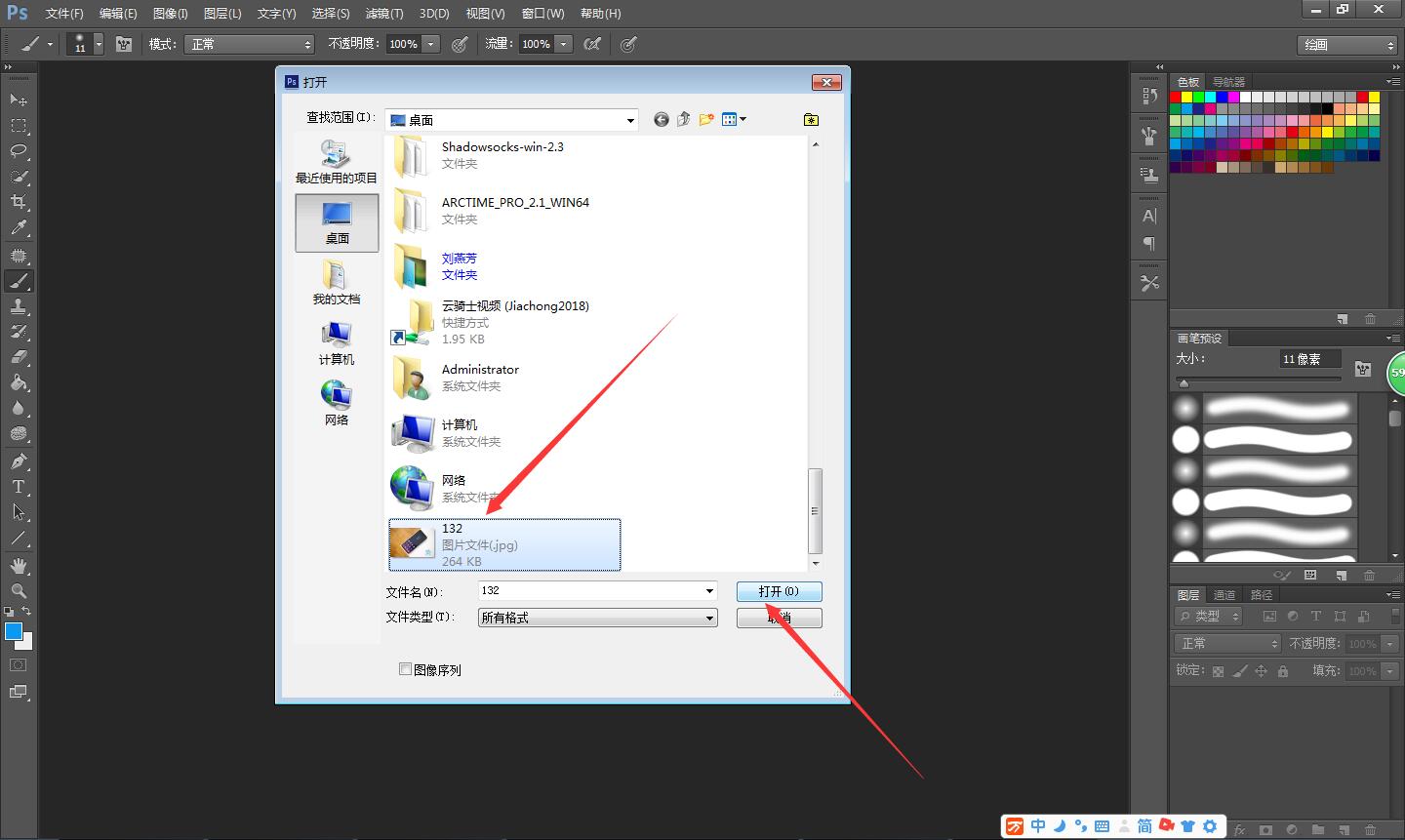
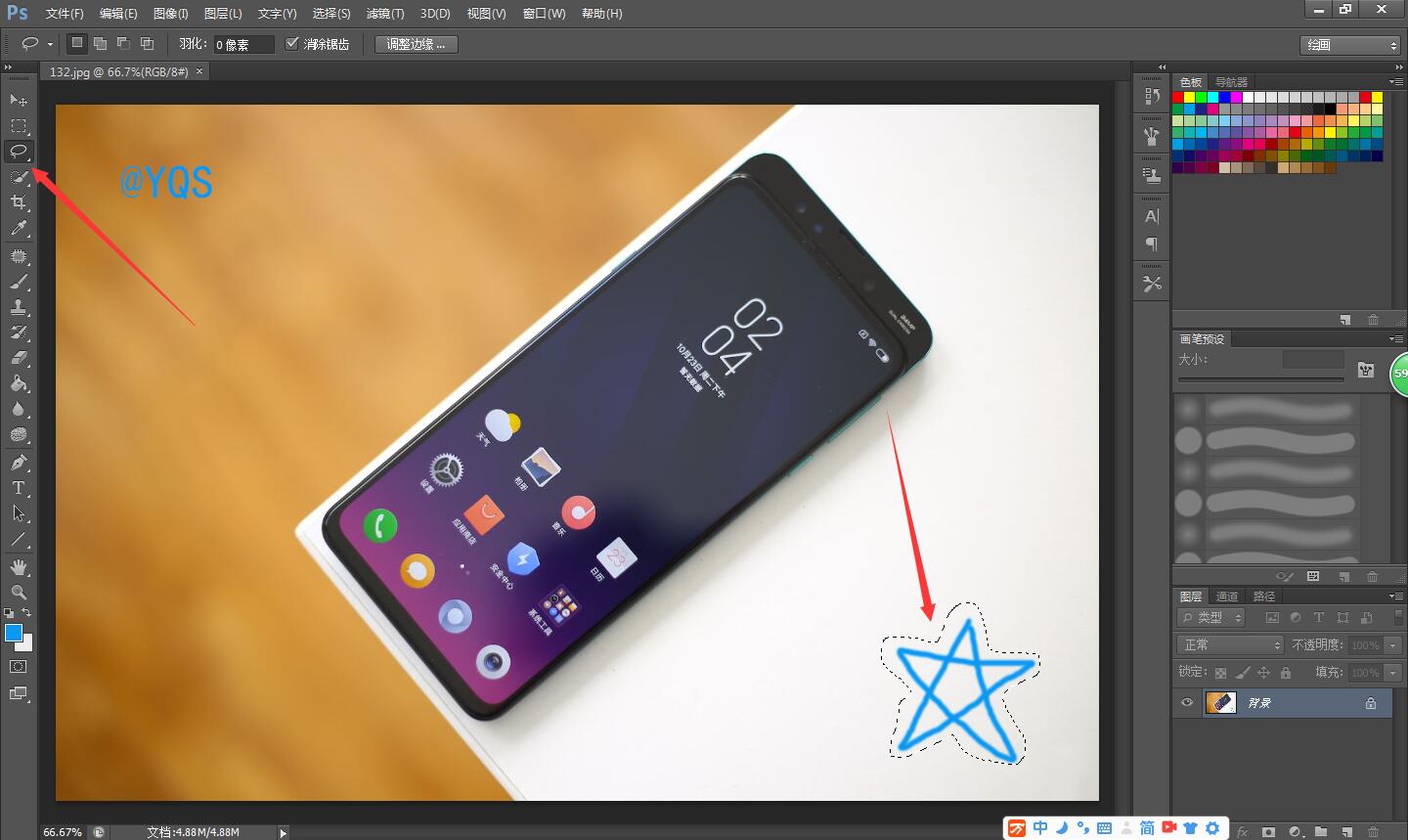
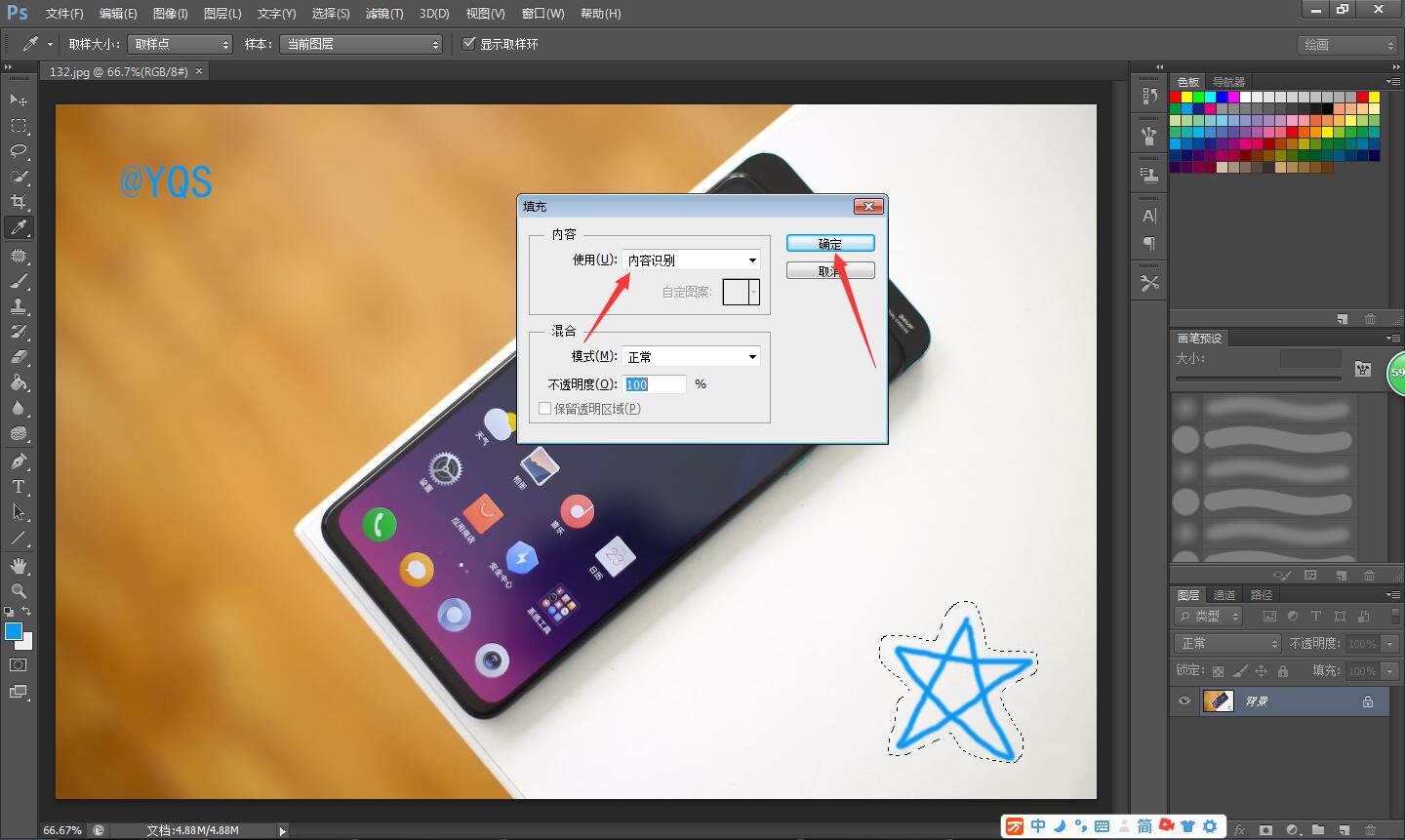
3、重复以上步骤,将图片上的涂鸦全部去除,完成后,点击文件,选择存储为
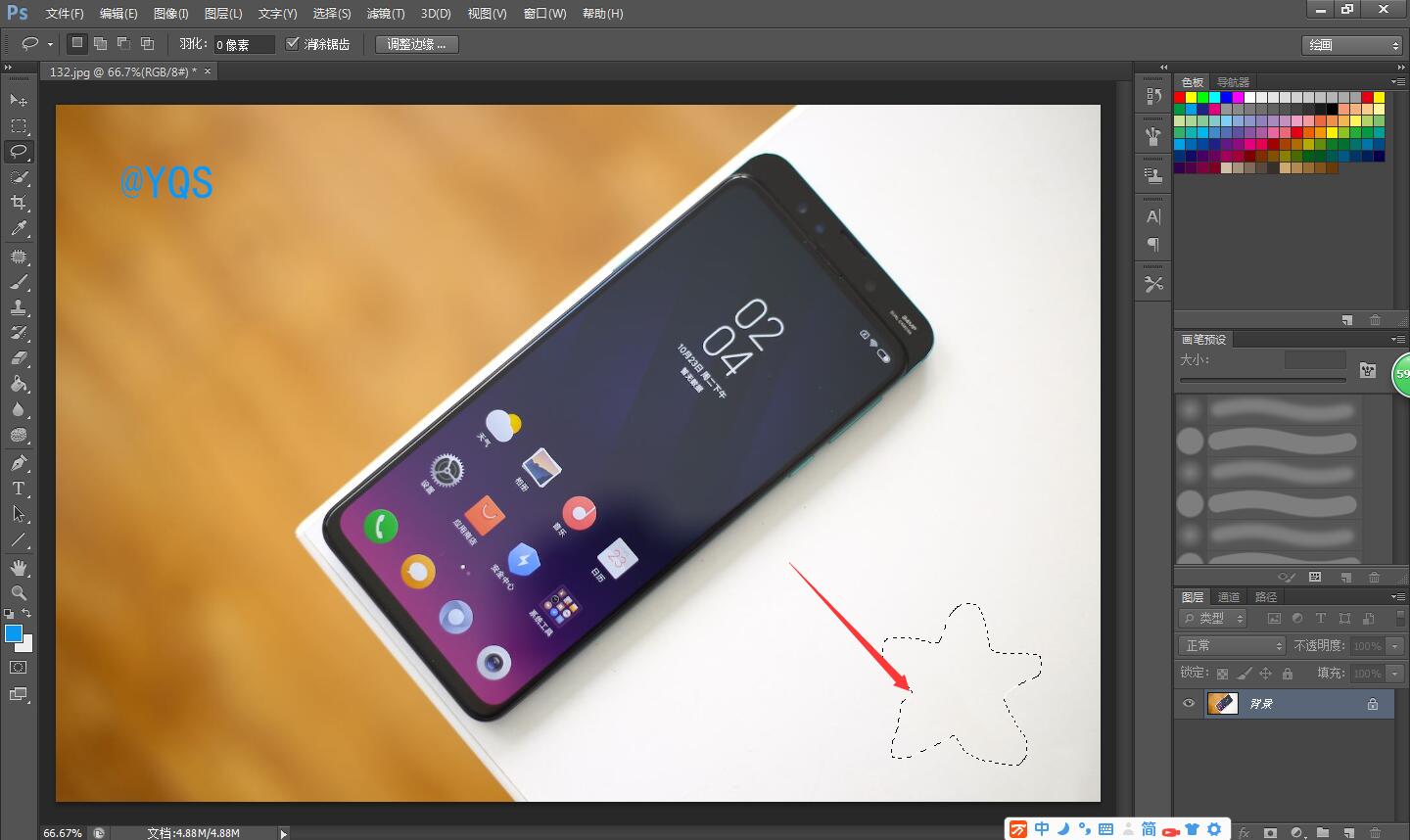
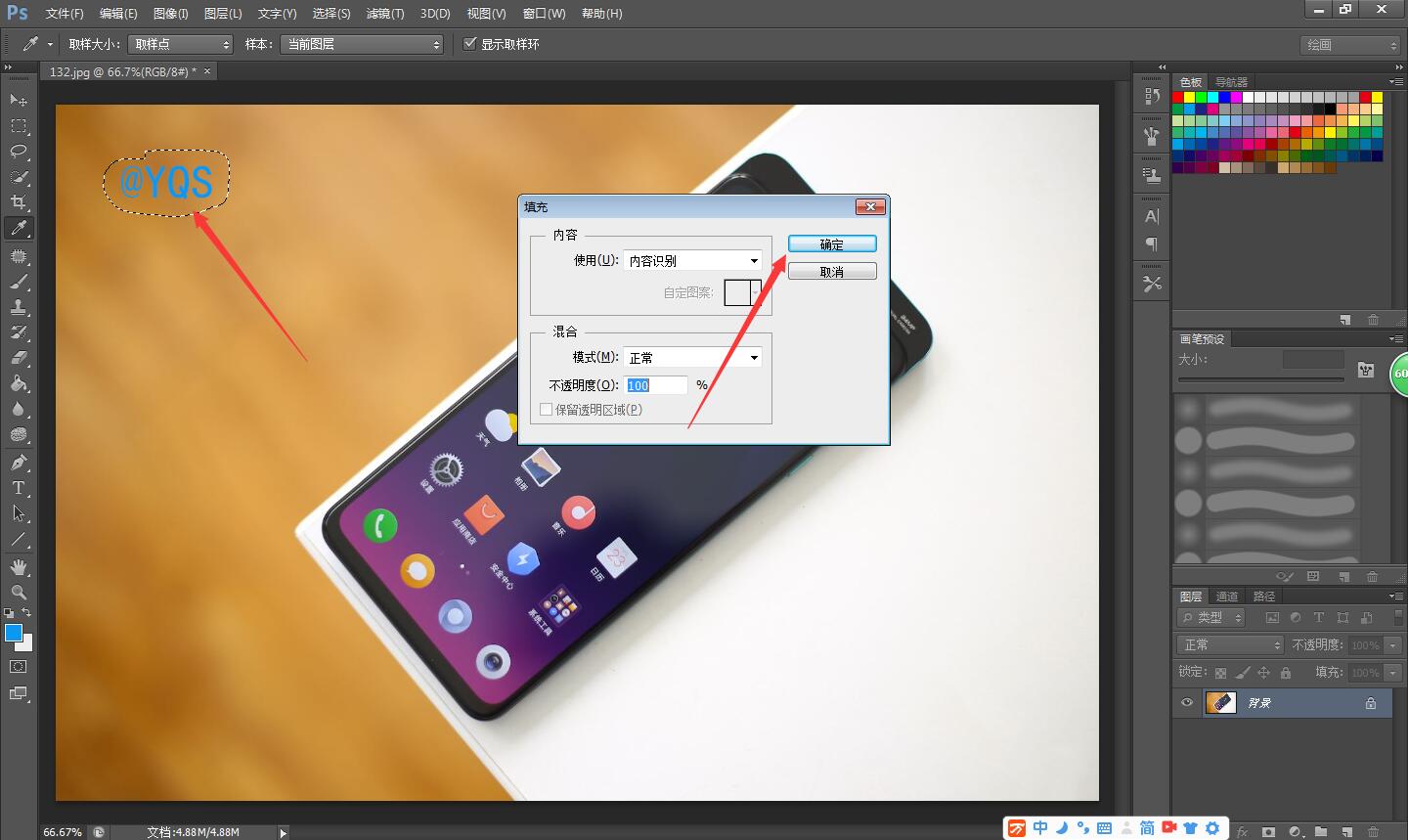
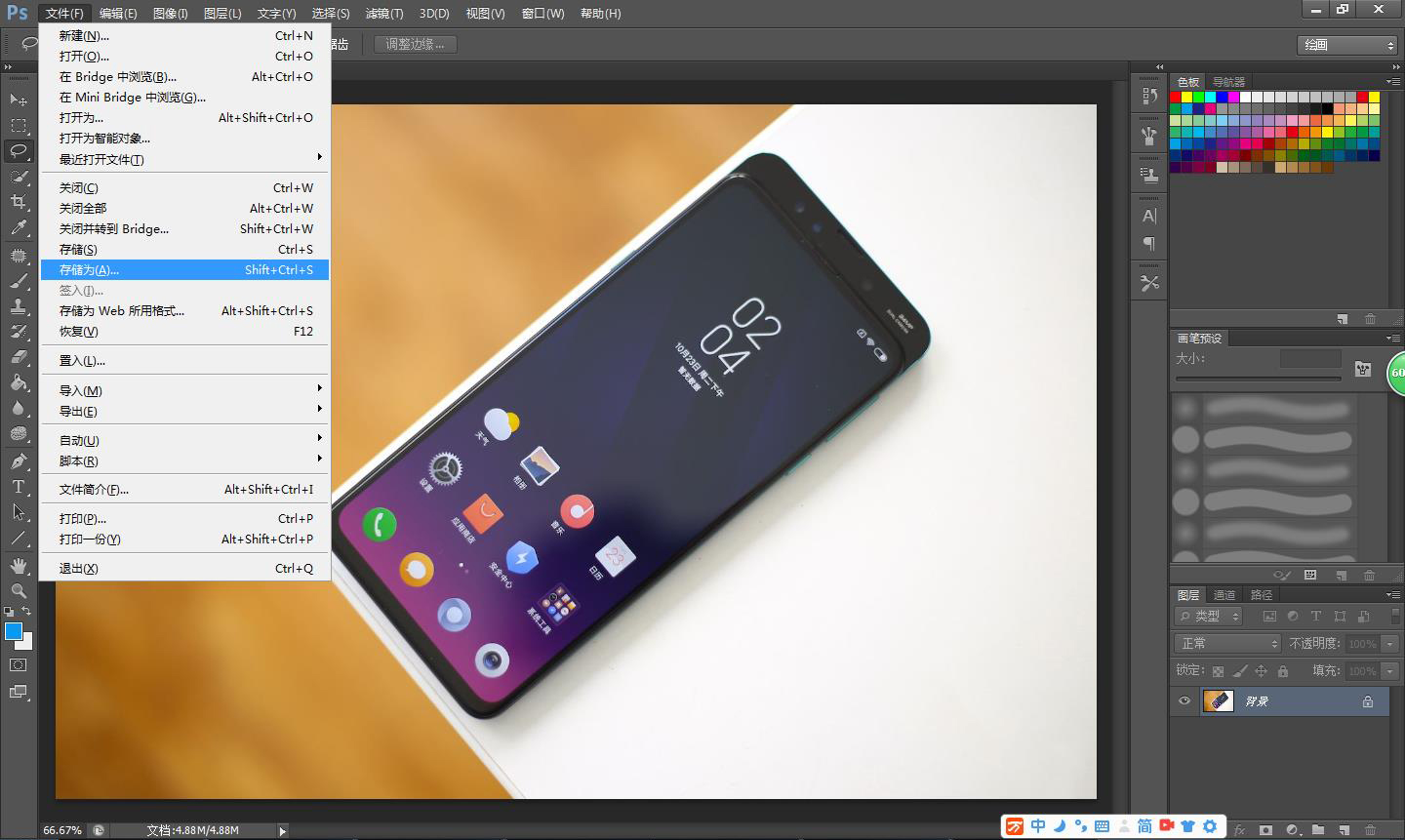
4、弹出窗口,选择保存路径,文件名和格式,点击保存即可